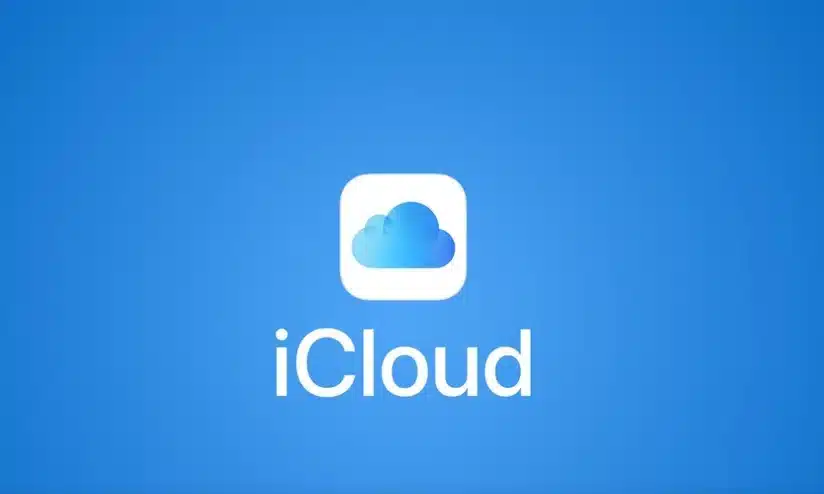كيفية إيقاف تشغيل ميزة العثور على جهاز iPhone بدون كلمة مرور
يتطلب تعطيل تطبيق Find My على أجهزة Apple إدخال كلمة مرور Apple ID من مالك الجهاز. ماذا لو نسيت كلمة المرور أو اشتريت الجهاز من جهة خارجية؟ استكشف بعض الحيل السريعة حول كيفية إيقاف تشغيل Find My iPhone دون كلمة مرور أدناه.
تطبيق Find My هو نظام آمن للعثور على جهاز Apple مفقود أو قفل جهاز iPad/iPhone مسروق أو مسح البيانات على أجهزة Apple.
قد ترغب أحيانًا في إيقاف تشغيل ميزة “العثور على جهاز iPhone/iPad” لأسباب تتعلق بالخصوصية أو الأمان. إذا كنت ترغب في القيام بذلك دون كلمة مرور Apple ID، فهذه مهمة صعبة. تابع القراءة لمعرفة بعض الطرق اليدوية لإلغاء تنشيط ميزة “العثور على جهاز iPhone” دون كلمة مرور.
أسباب إيقاف تشغيل ميزة “العثور على جهاز iPhone” بدون كلمة مرور
قد يكون هناك العديد من الأسباب لتعطيل تطبيق Find My باستخدام كلمة مرور . ومع ذلك، فإن الحاجة إلى تعطيل الميزة بدون كلمة مرور لن تظهر إلا في الحالات التالية:
- لقد نسيت كلمة مرور معرف Apple الخاص بك.
- لقد اشتريت جهاز iPad أو iPhone من مالكه السابق، ولم يقم بإلغاء تنشيط ميزة “العثور على جهازي”.
- أنت تستخدم جهاز iPad أو iPhone مُدارًا من جهة خارجية. وتريد تعطيل ميزة “العثور على جهازي” مؤقتًا لأسباب تتعلق بالخصوصية.
يعد تعطيل ميزة “العثور على جهازي” دون كلمة مرور معرف Apple أمرًا صعبًا، بغض النظر عن السبب.
كيف يمكنني إيقاف تشغيل ميزة العثور على جهاز iPhone الخاص بي بدون كلمة مرور iOS 15؟
وفقًا لصفحة دعم Apple ، لا يجوز لك إيقاف تشغيل ميزة “العثور على جهاز iPhone/iPad” إلا باستخدام كلمة مرور Apple ID. قد ترى بعض مواقع الويب ومطوري البرامج يبيعون برامج كمبيوتر لإيقاف تشغيل ميزة “العثور على جهاز iPhone/iPad” بدون كلمة المرور، ولكن هذا قد يكون غير مجدٍ أو مكلفًا للغاية.
من الأمور المثيرة للاهتمام حول تطبيقات فتح قفل iPhone/iPad هذه أنها لا تقدم أي نسخة تجريبية مجانية. لن تعرف أبدًا ما إذا كانت تطبيقات الطرف الثالث هذه ستعمل أم لا حتى تشتري الحزمة الكاملة. إذا لم تنجح، فقد أهدرت المال والوقت.
لذا، من الحكمة أن تتعقب كلمة مرور Apple ID إذا كنت تستخدم أجهزة Apple. إذا كنت تشتري جهاز iPhone أو iPad مستعملًا، فتأكد من أن المالك قد أزال Apple ID الخاص به وقام بإلغاء تنشيط تطبيق Find My أيضًا.
ومع ذلك، لم تحسم الأمور بعد. يمكنك تجربة بعض الحيل لإيقاف تشغيل ميزة “العثور على جهاز iPhone” دون كلمة مرور. جرّب الطرق التالية. اعتمادًا على إصدار نظام التشغيل والطراز والموديل لجهاز iPhone أو iPad الذي تستخدمه، قد تنجح الطرق أو لا تنجح.
كيفية إيقاف تشغيل ميزة “العثور على جهاز iPhone” بدون كلمة مرور: على نظام التشغيل iOS 7
في نظام التشغيل iOS 7، يمكنك الاستفادة من ثغرة الأمان “حذف الحساب” لتعطيل ميزة “العثور على جهاز iPhone” عن طريق تعطيل معرف Apple مؤقتًا. وإليك كيفية القيام بذلك:
- افتح تطبيق الإعدادات على جهاز iPhone يعمل بنظام التشغيل iOS 7.
- الآن، انتقل إلى إعدادات iCloud واضغط على شريط التمرير Find My .
- اضغط سريعًا على زر حذف الحساب أيضًا.
- سيتجمد الجهاز في هذا الوضع إذا قمت بذلك بشكل صحيح. لذا، قد تحتاج إلى المحاولة عدة مرات.
- بمجرد توقف الجهاز على شاشة حذف الإشعارات، قم بإيقاف تشغيل الهاتف المحمول.
- الآن، يُرجى تشغيله مرة أخرى والانتقال إلى الإعدادات > iCloud . سيتم تعطيل ميزة ” العثور على جهازي” .
- انقر فوق حذف الحساب مرة أخرى وأكمل العملية لإزالة تتبع “العثور على حسابي” بنجاح.
معدل نجاح هذه الطريقة ضئيل.
كيفية إيقاف تشغيل ميزة “العثور على جهاز iPhone” بدون كلمة مرور: على أنظمة التشغيل iOS 8–10
هذا حل قابل للتطبيق إذا كنت تريد تعطيل ميزة Find My مؤقتًا على أنظمة التشغيل iOS 8 و9 و10. هذه الطريقة مؤقتة لأن تطبيق Find My سيعمل عبر الإنترنت بعد إعادة تشغيل الهاتف المحمول.
لإيقاف تشغيل ميزة “العثور على جهازي”، جرّب الخطوات التالية:
- انتقل إلى إعدادات Wi-Fi في تطبيق الإعدادات الخاص بـ iPhone .
- قم بتحديد الرمز (i) الموجود بجوار شبكة Wi-Fi التي تستخدمها.
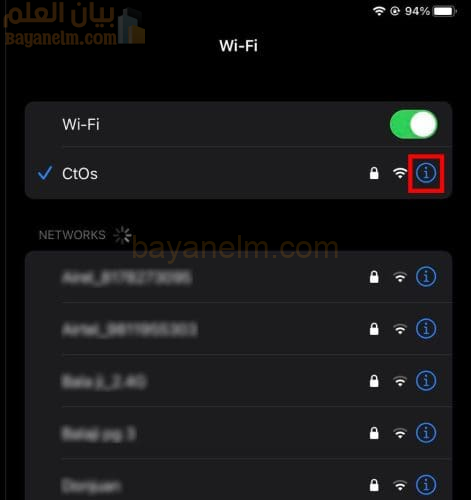
تحت قسم DNS ، سترى خيار تكوين DNS . انقر عليه.
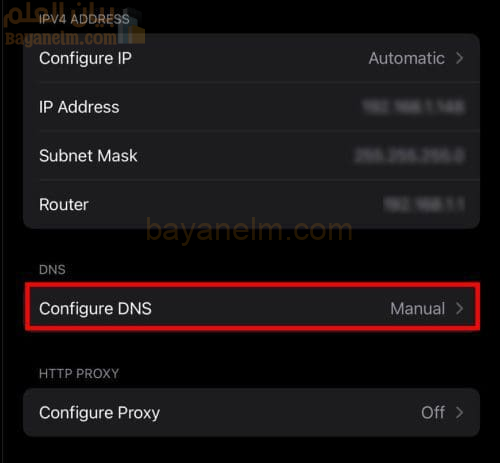
اختر يدوي ثم أدخل أيًا من عناوين DNS التالية حسب منطقتك أو بلدك: 104.155.28.90 لأوروبا، و104.154.51.7 للأمريكتين، و104.155.220.58 لآسيا، و78.109.17.60 لبقية العالم.
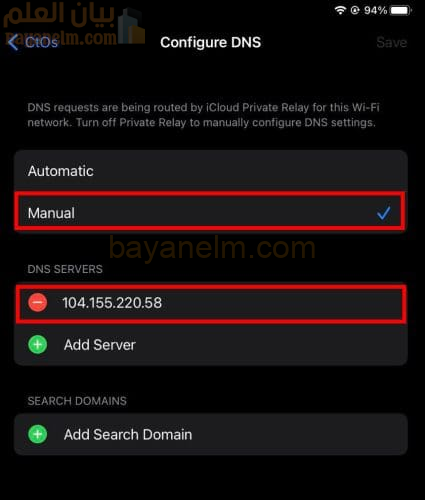
- انتقل إلى الإعدادات > iCloud > العثور على جهازي وحاول تعطيل الميزة.
يجب أن يعمل إذا قمت بإدخال عنوان DNS المناسب.
كيفية إيقاف تشغيل ميزة “العثور على جهاز iPhone” بدون كلمة مرور: على نظام التشغيل iOS 11–12
تعتمد هذه الطريقة على ثغرة وصف حساب iCloud. وإليك كيفية تطبيق هذه الخدعة على جهاز iPhone الخاص بك:
- انتقل إلى إعدادات iCloud من تطبيق الإعدادات في نظام التشغيل iOS .
- في مطالبة كلمة المرور، اكتب أي شيء ثم انقر فوق تم .
- سيعرض iPhone رسالة تفيد بكلمة مرور غير صحيحة. انقر فوق “موافق” في إشعار كلمة المرور غير الصحيحة، ثم حدد “إلغاء” .
- سيعيدك النظام إلى iCloud . من هنا، قم بزيارة خيار الحساب وإزالة كل ما هو موجود في مربع الوصف .
- سيتم إعادة ظهور القسم الأساسي من iCloud وهذه المرة، سيتم إلغاء تنشيط ميزة Find My بواسطة النظام نفسه.
كيفية إيقاف تشغيل ميزة “العثور على جهاز iPhone” بدون كلمة مرور: على نظام التشغيل iOS 12.3 أو الإصدارات الأحدث
يعد إلغاء تنشيط تطبيق Find My على الهواتف المحمولة التي تعمل بنظام التشغيل iOS 12.3 والإصدارات الأحدث أمرًا صعبًا للغاية. لديك الخياران التاليان فقط:
- استرد كلمة مرور معرف Apple الخاص بك واستخدمها لإزالة تتبع Find My.
- قبل إتمام الصفقة، اطلب من البائع الخارجي حذف أو إلغاء تنشيط معرف Apple الخاص به على الجهاز. سيؤدي القيام بذلك إلى إيقاف تشغيل ميزة Find My iPhone تلقائيًا.